华硕笔记本win11怎么分盘 华硕笔记本win11分盘方法
更新日期:2022-09-21 16:00:41
来源:互联网
华硕笔记本win11怎么分盘?win11系统发布后受到很多用户的关注,而且很多用户也喜欢使用华硕品牌的笔记本,但是使用久了用户总会有一些疑问,有的向小伙伴想要分盘,便于自己管理系统,但不知道华硕win11该怎么分盘,其实它跟win10的功能有所不同。
华硕笔记本win11分盘方法
1、首先我们使用鼠标右键点击此电脑,打开【管理】选项。
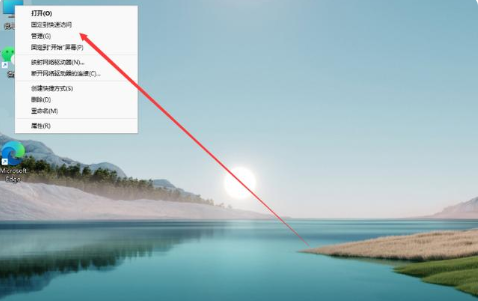
2、进入页面后,点击存储下方的【磁盘管理】。

3、此时找到需要进行分盘的位置,鼠标右键选择它。

4、在出现的选项中我们点击【压缩卷】。
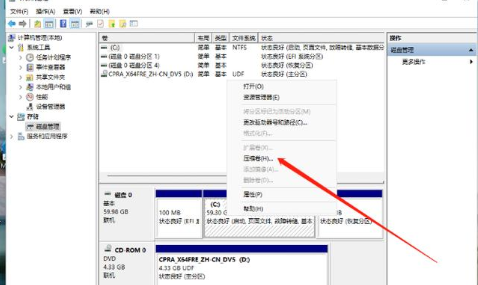
5、然后输入需要分盘的空间大小,输入完成后点击【压缩】即可。

6、当压缩完成后,磁盘分区里就会出现灰色的未进行分配的分区,鼠标右键点击该分区,在出现的选项当中选择【新建简单卷】。
7、打开新建简单卷向导,我们根据提示进行操作即可。
8、将磁盘格式修改为【NTFS】。
9、最后我们在此电脑页面就可以看到新建的分区啦。










